zabbix 5.0
安装zabbix yum仓库
rpm -Uvh https://repo.zabbix.com/zabbix/5.0/rhel/7/x86_64/zabbix-release-5.0-1.el7.noarch.rpm
清理yum缓存
yum clean all
安装zabbix服务器和代理组件
yum -y install zabbix-server-mysql zabbix-agent
安装软件环境集合
yum -y install centos-release-scl
启用zabbix前端仓库
sed -i 11s/0/1/ /etc/yum.repos.d/zabbix.repo
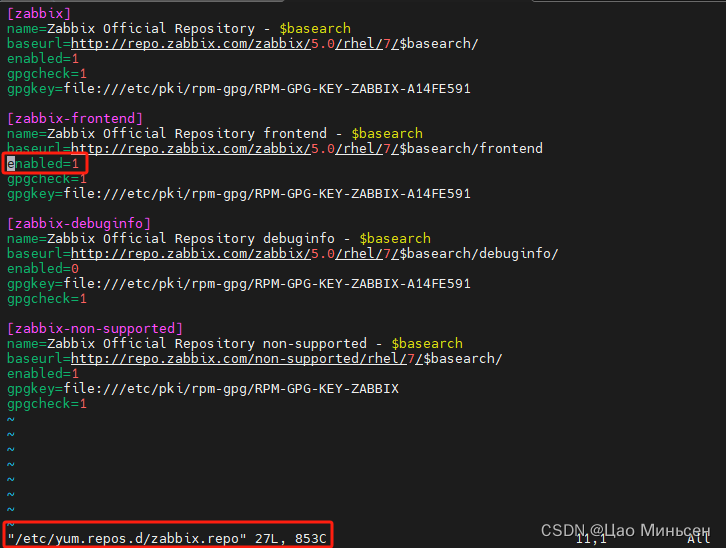
安装zabbix前端和apache配置
yum -y install zabbix-web-mysql-scl zabbix-apache-conf-scl
msql
卸载mariadb
rm -rf /var/run/yum.pid
rpm -qa | grep mariadb
yum remove -y `rpm -aq mariadb*`
安装mysql yum仓库
rpm -Uvh https://repo.mysql.com//mysql80-community-release-el7-11.noarch.rpm
默认为MySQL8.0 启用mysql5.7仓库 禁用mysql8.0仓库
sed -i 5s/0/1/ /etc/yum.repos.d/mysql-community.repo
sed -i 14s/1/0/ /etc/yum.repos.d/mysql-community.repo
更新所有包
yum update -y
安装mysql
yum install -y mysql-community-server
重启/开机自启mysql
systemctl restart mysqld
systemctl enable mysqld
定义变量获取初始密码 echo初始命令为初始密码
mysqlpassword=$(grep 'A temporary password' /var/log/mysqld.log | awk '{print $NF}')
echo $mysqlpassword
通过初始密码登录mysql 设置mysql密码
mysql -u root -p
alter user 'root'@'localhost' identified by 'C8N_c8n123456.';
刷新权限
flush privileges;
创建zabbix数据库
create database zabbix character set utf8 collate utf8_bin;
创建zabbix用户与访问权限
create user zabbix@localhost identified by 'Zabbix@123.';
grant all privileges on zabbix.* to zabbix@localhost;
允许导入功能
set global log_bin_trust_function_creators = 1;
退出
quit
导入zabbix数据库结构
zcat /usr/share/doc/zabbix-server-mysql*/create.sql.gz | mysql -uzabbix -p'Zabbix@123.' zabbix
登录mysql查看数据是否导入成功 成功禁止导入功能
mysql -u root -p
use zabbix;
show tables;
set global log_bin_trust_function_creators = 0;
配置zabbix配置文件数据库密码
sed -i ‘124s/# DBPassword=/DBPassword=Zabbix@123./’ /etc/zabbix/zabbix_server.conf
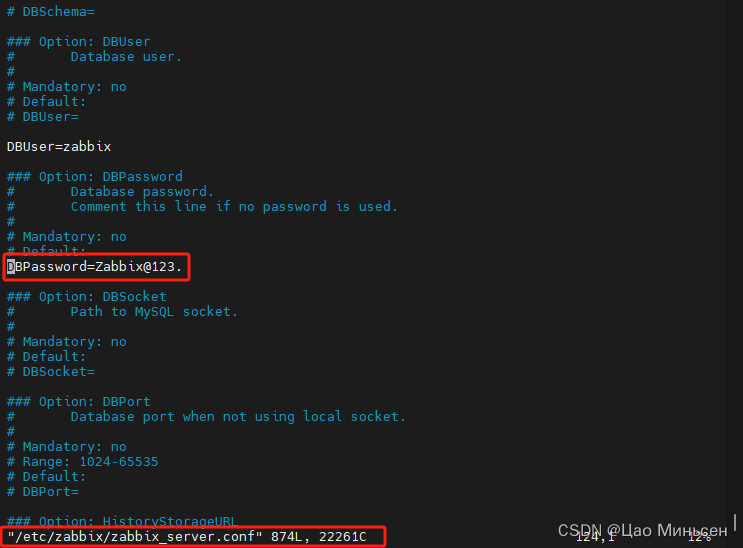
设置时区
echo “php_value[date.timezone] = Asia/Shanghai” >> /etc/opt/rh/rh-php72/php-fpm.d/zabbix.conf
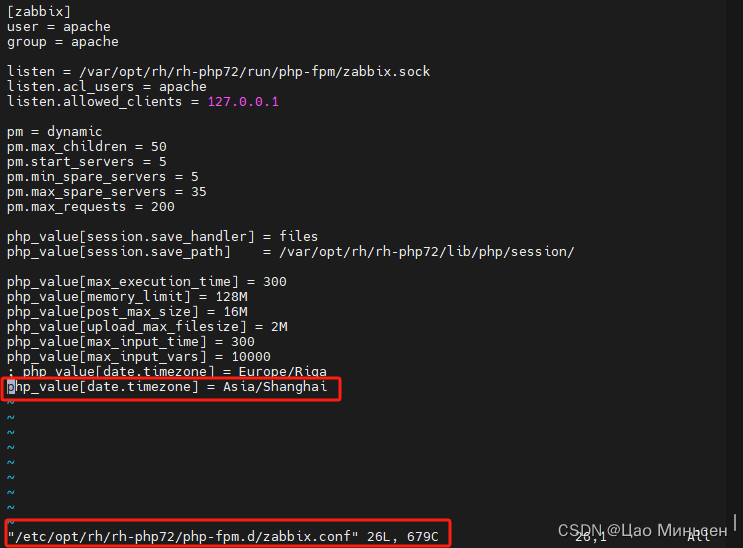
修改apache根目录 不修改的话访问zabbix时需要在URL后面手动添加/zabbix
建议修改
sed -i '119s/DocumentRoot "\/var\/www\/html"/DocumentRoot "\/usr\/share\/zabbix"/' /etc/httpd/conf/httpd.conf
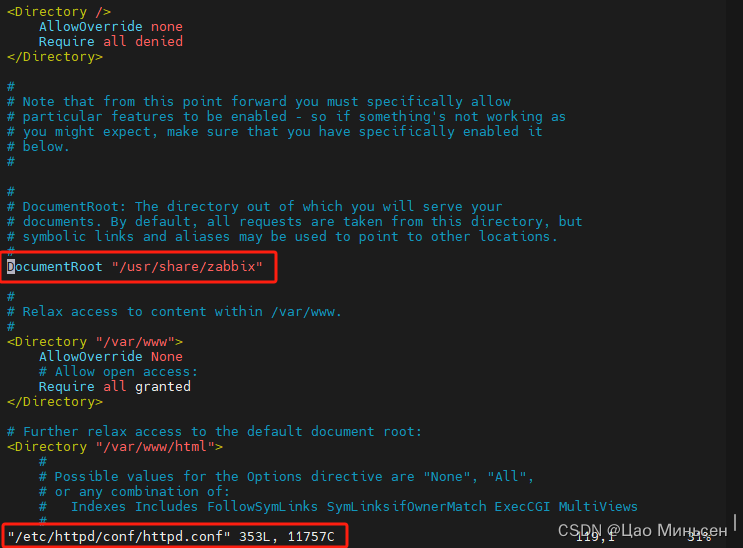
修复图形乱码问题
安装中文字体
yum install -y wqy-microhei-fonts.noarch
设置字体
update-alternatives --install /usr/share/zabbix/assets/fonts/graphfont.ttf zabbix-web-font /usr/share/fonts/wqy-microhei/wqy-microhei.ttc 10
选择字体 选择2/输入2
update-alternatives --config zabbix-web-font
[root@localhost ~]# yum install -y wqy-microhei-fonts.noarch
[root@localhost ~]# update-alternatives --install /usr/share/zabbix/assets/fonts/graphfont.ttf zabbix-web-font /usr/share/fonts/wqy-microhei/wqy-microhei.ttc 10
[root@localhost ~]# update-alternatives --config zabbix-web-font
There are 2 programs which provide 'zabbix-web-font'.
Selection Command
-----------------------------------------------
* 1 /usr/share/fonts/dejavu/DejaVuSans.ttf
+ 2 /usr/share/fonts/wqy-microhei/wqy-microhei.ttc
Enter to keep the current selection[+], or type selection number: 2
[root@bogon ~]#
启动相关服务/设置开机启动
systemctl restart zabbix-server zabbix-agent httpd rh-php72-php-fpm
systemctl enable zabbix-server zabbix-agent httpd rh-php72-php-fpm
访问测试是否启动成功 直接访问IP地址
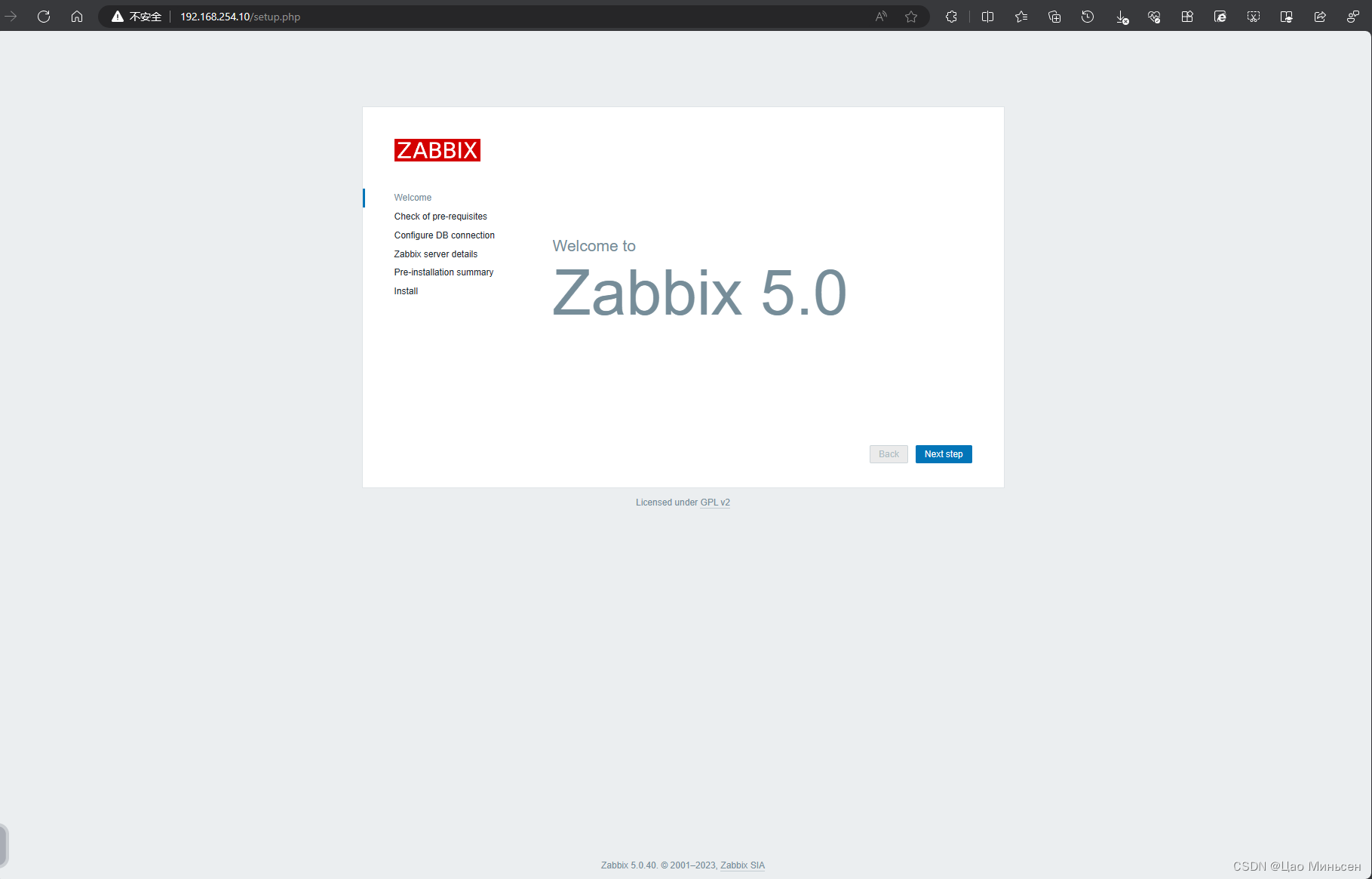
交互式配置
- Next step
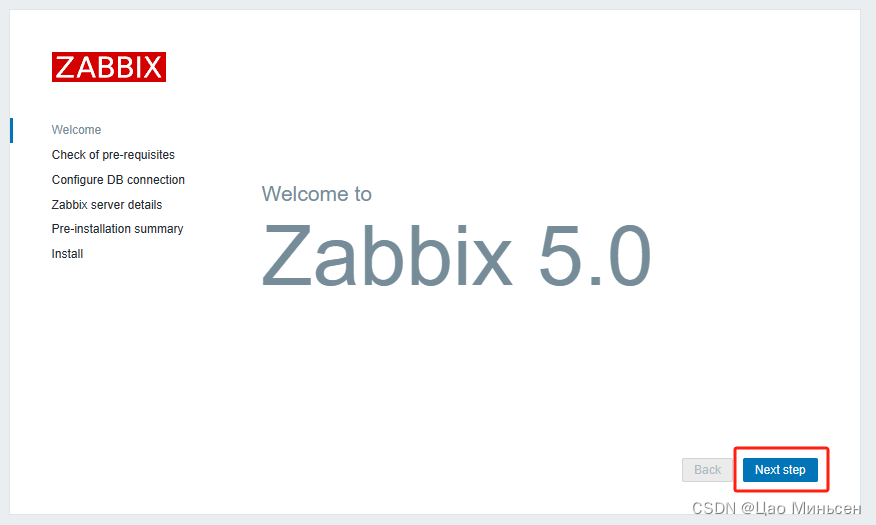
- 全为🆗 -Next step
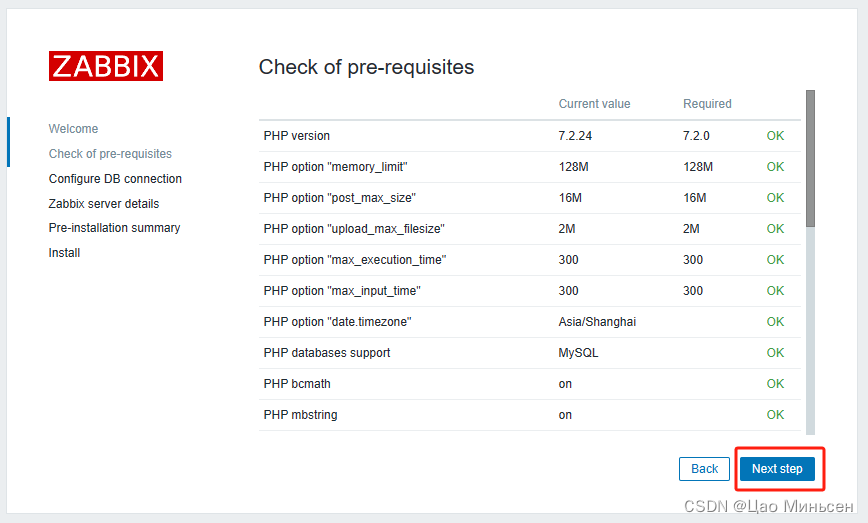
- 填写数据库的配置 端口号/数据库zabbix用户的密码 -Next step
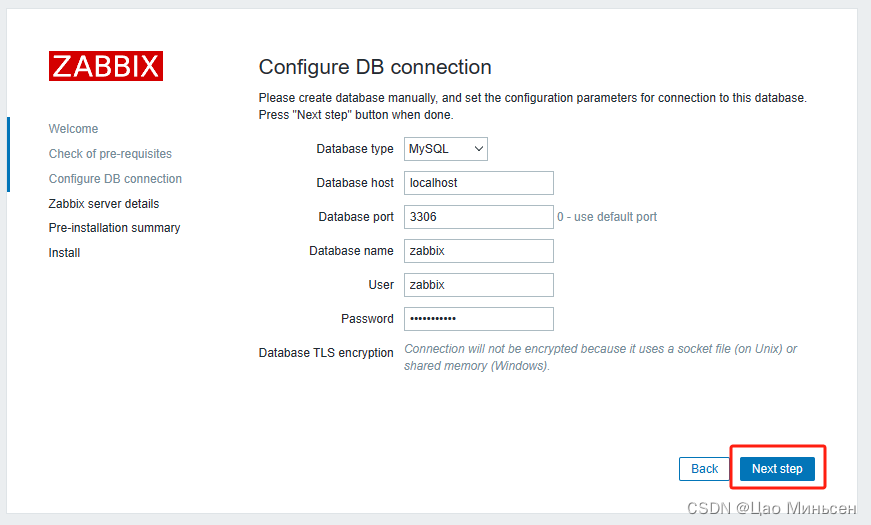
- 名字随便起一个就可以 -Next step
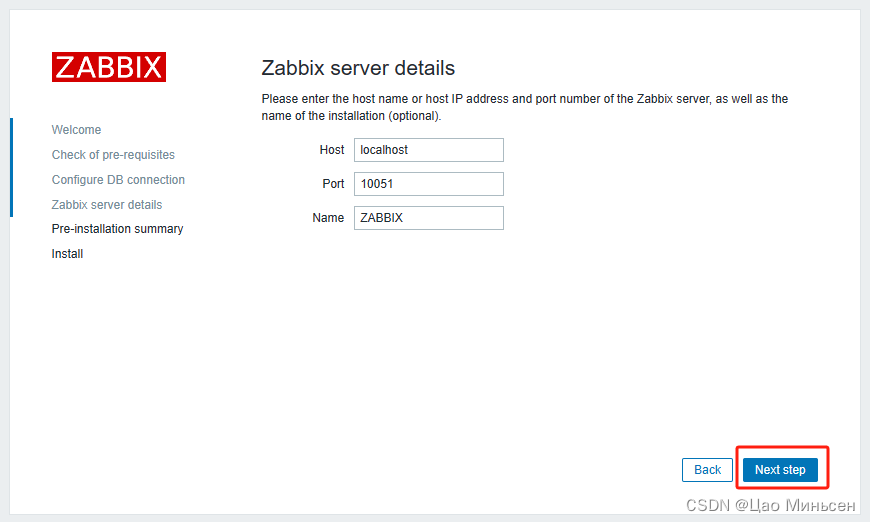
- 确认信息没有问题 -Next step 完成
如果有问题 Back 返回上一步可以进行修改
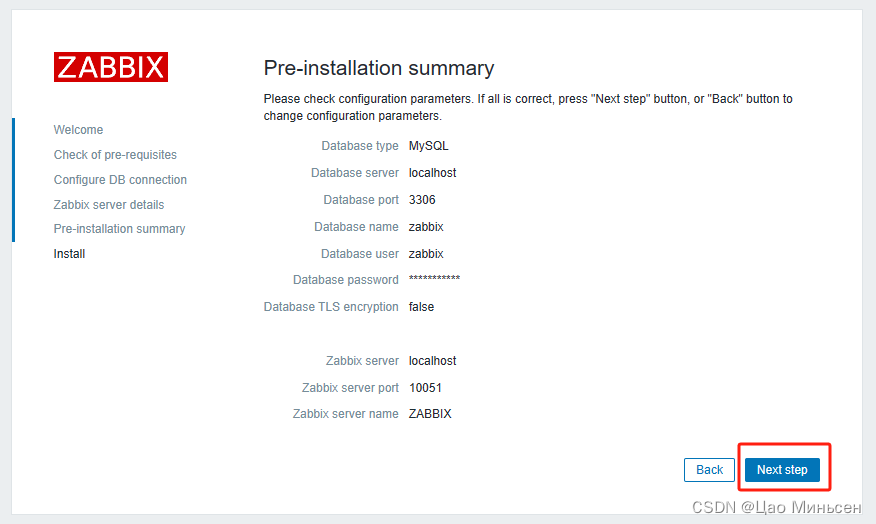
- 成功 -Finish 完成
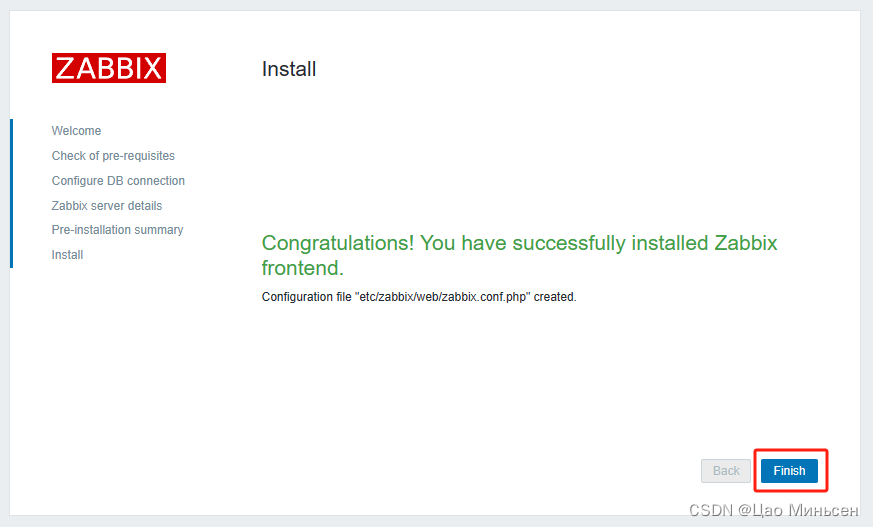
- 初始登录用户名/密码
Admin
zabbix
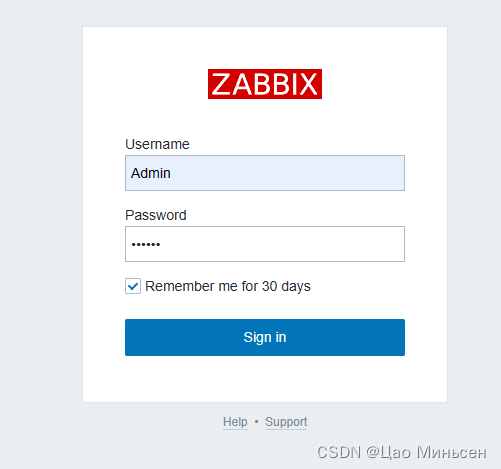








 本文详细描述了如何通过YUM安装Zabbix5.0服务器和代理组件,配置MySQL,调整Apache设置,解决中文显示问题,以及进行基本的数据库配置和系统服务管理。
本文详细描述了如何通过YUM安装Zabbix5.0服务器和代理组件,配置MySQL,调整Apache设置,解决中文显示问题,以及进行基本的数据库配置和系统服务管理。















 289
289











 被折叠的 条评论
为什么被折叠?
被折叠的 条评论
为什么被折叠?








